文章詳情頁
Windows10環境安裝sdk8的圖文教程
瀏覽:3日期:2023-03-12 15:24:59
目錄
- 首先打開Oracle官網上下載JDK
- 選擇對應版本下載
- 需要登錄oracle賬號
- 下載時是會需要登錄,大家如果沒有帳號密碼的
- Oracle賬戶密碼查詢地址 http://bugmenot.com/view/oracle.com
- oracle注冊太麻煩 登錄這個網址直接下載 http://www.winwin7.com/soft/51297.html#xiazai
- 或者選擇中間網站下載
- 雙擊之后 一直下一步 直到安裝完畢
- 配置環境變量
- 打開環境變量
- 新增變量
- path中新增java環境 %JAVA_HOME%\bin
- cmd 測試java是否安裝完成 cmd
首先打開Oracle官網上下載JDK
(https://www.oracle.com/java/technologies/downloads/archive/)
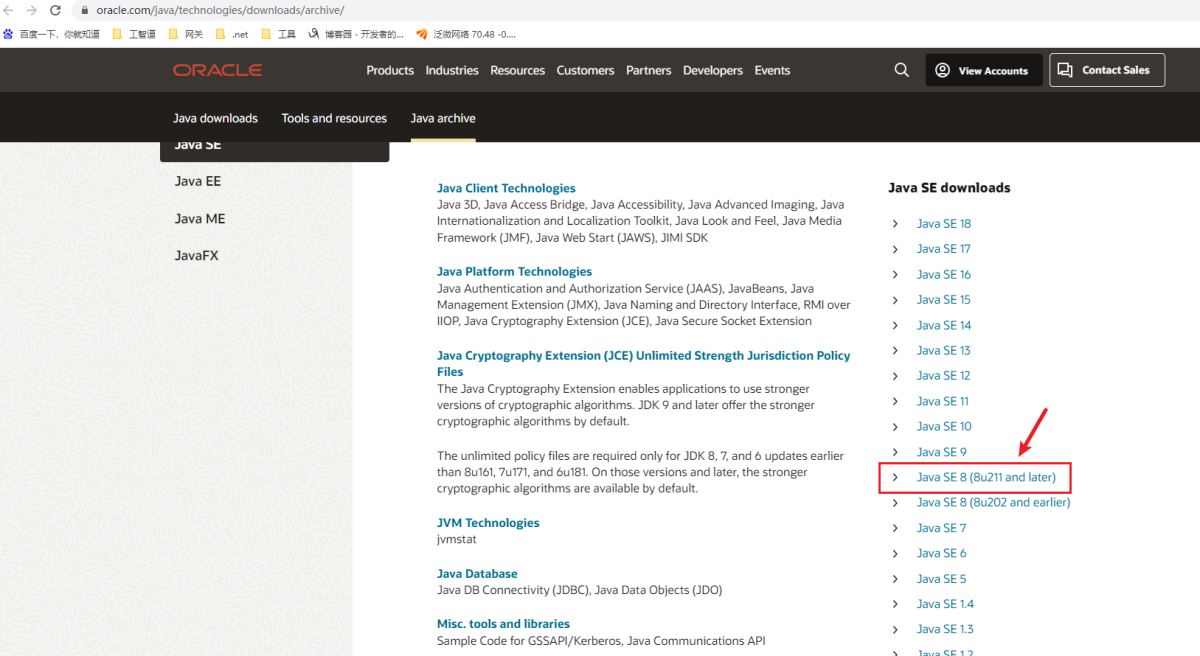
選擇對應版本下載
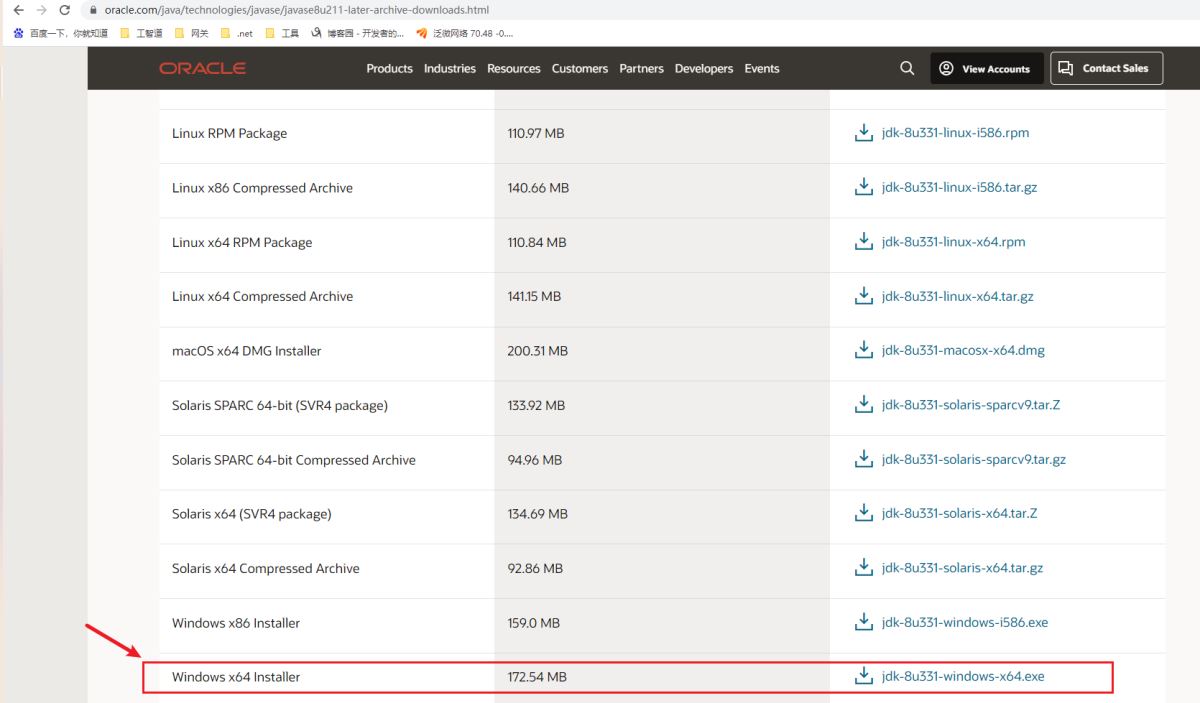
需要登錄oracle賬號
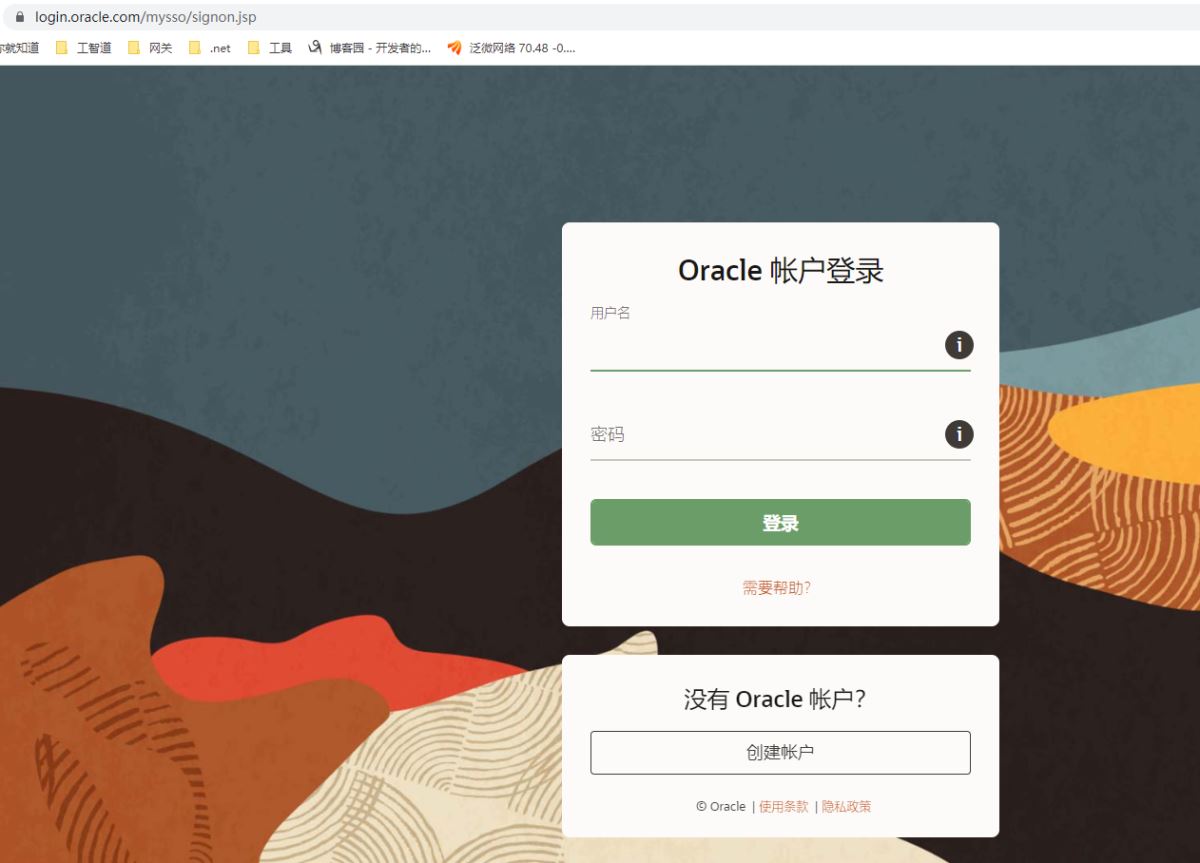
下載時是會需要登錄,大家如果沒有帳號密碼的
此處推薦一個神奇的網站,里面提供部分Oracle內部賬戶及密碼,我們可以臨時使用這些賬戶來下載JDK:
Oracle賬戶密碼查詢地址 http://bugmenot.com/view/oracle.com
或者選擇中間網站下載
oracle注冊太麻煩 登錄這個網址直接下載 http://www.winwin7.com/soft/51297.html#xiazai
雙擊之后 一直下一步 直到安裝完畢
(記住安裝的路徑 后面需要配置到環境變量中)
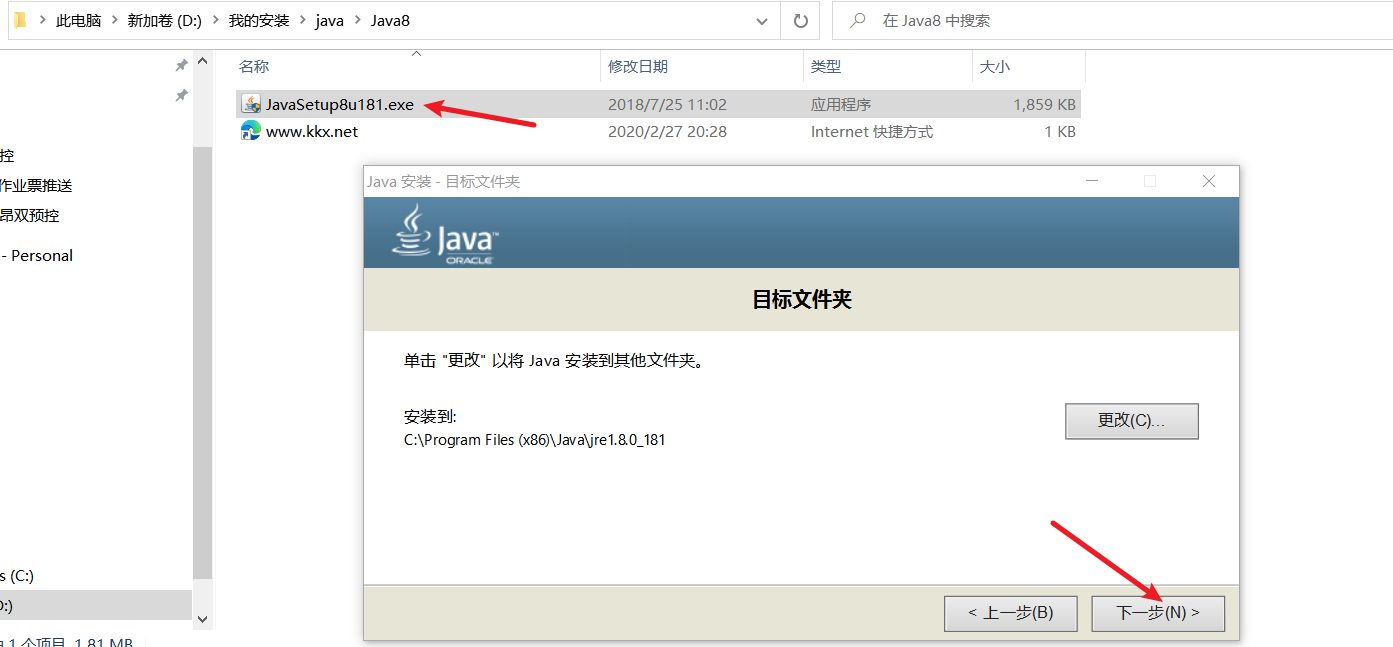
配置環境變量
右擊電腦 屬性
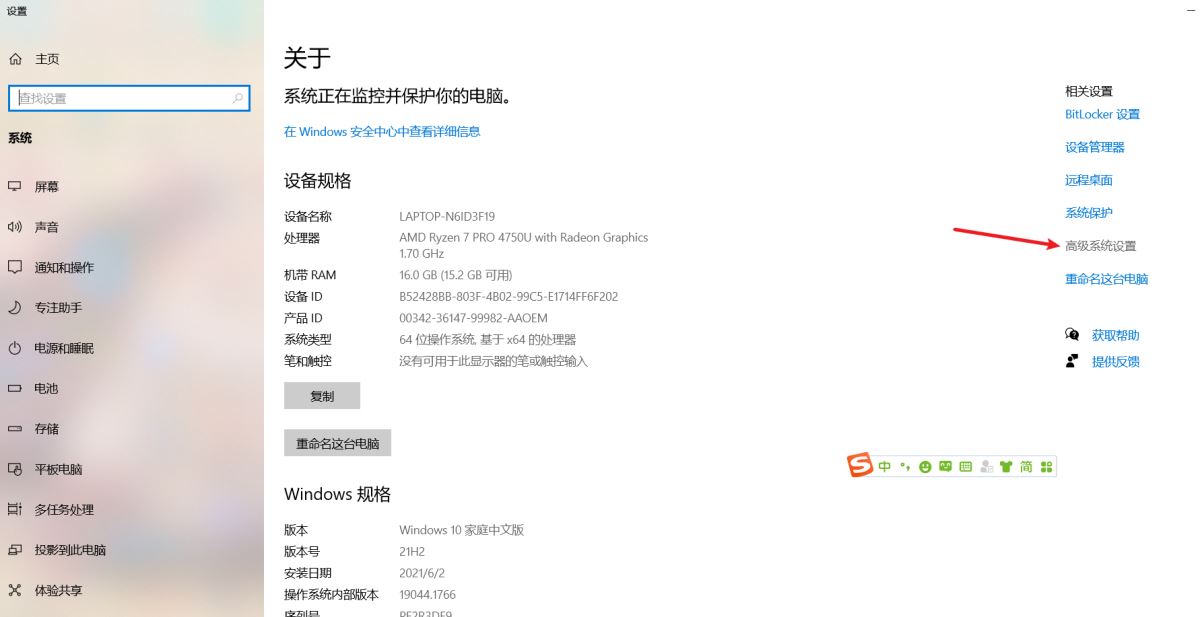
打開環境變量

新增變量
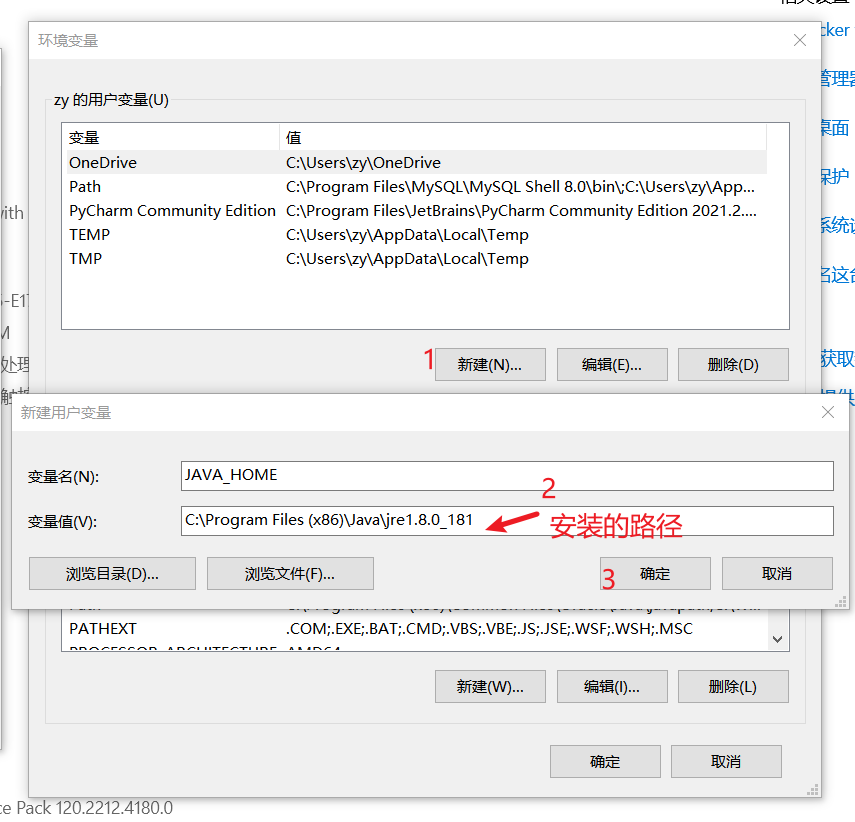
path中新增java環境 %JAVA_HOME%\bin
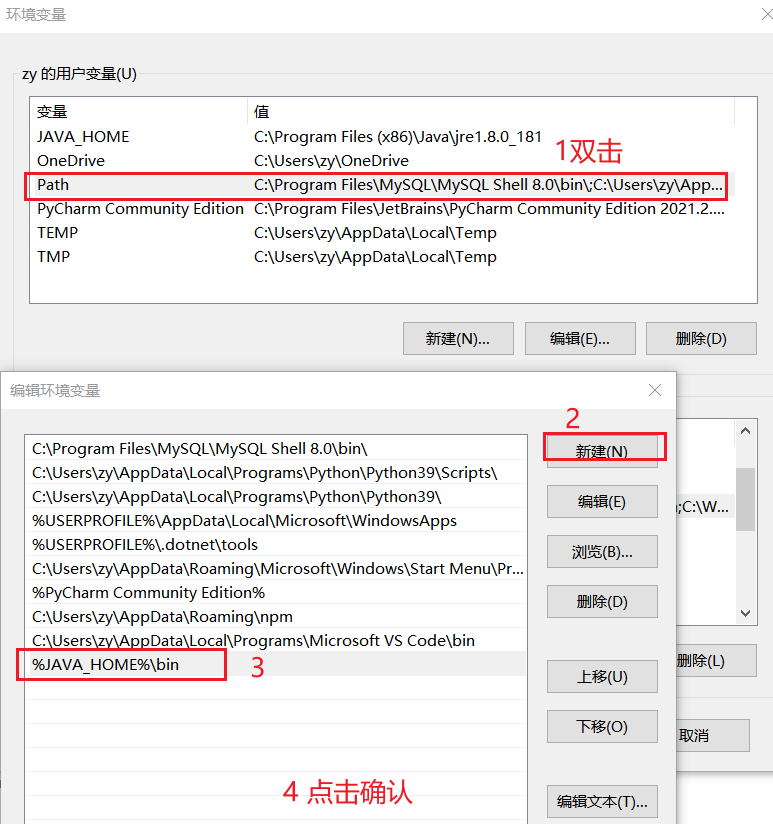
cmd 測試java是否安裝完成 cmd

到此這篇關于Windows10環境安裝sdk8的文章就介紹到這了,更多相關Windows10安裝sdk8內容請搜索以前的文章或繼續瀏覽下面的相關文章希望大家以后多多支持!
標簽:
Oracle
排行榜

 網公網安備
網公網安備